
תוכן עניינים:
- מְחַבֵּר John Day [email protected].
- Public 2024-01-30 09:13.
- שונה לאחרונה 2025-01-23 14:46.
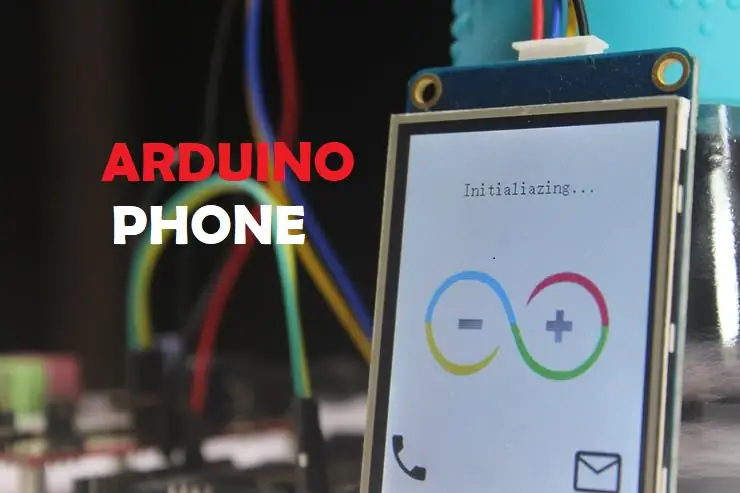
שלום חברים.
ברוך הבא. בפוסט זה אציג בפניכם את הטלפון הנייד Arduino GSM הקל שלי. הנייד הקל מסוגל לתכונות הלאומיות/הבינלאומיות הבאות:
- בצע שיחות
- קבל שיחות
- שלח מסרון
- קבלת SMS
בפרויקט זה השתמשתי במודול GSM SIM900A כדי להתחבר לרשת הסלולרית. זהו מודול סלולרי מקסים הכולל אחד המאפשר להוסיף קול, SMS ונתונים לפרויקטים שלך. הוא פועל על תדרים 900/1800MHz ומגיע עם RS232 הידידותי שניתן להתממשק אליו בקלות עם כל MCU, קצב השידור מתכוונן בין 9600 - 115200 דרך פקודות AT.
השתמשתי גם בתצוגה כדי להמחיש ממשקי GUI, בחרתי תצוגת מגע LCD של Nextion, תאמין לי שזה באמת תצוגה מדהימה. נקסטון מאמצת דרך חדשה וקלה לממשק כל אחד מהפרויקטים שלך באמצעות UART. תוכנת התצורה הקלה לשימוש שלה (עורך Nextion) מאפשרת לך לעצב ממשקים משלך באמצעות פקודות GUI והופכת את פיסות הפיתוח שלך ללא מאמץ, בתורן תוכל לחסוך הרבה מקום בתוכניות ה- MCU שלך. תודה לקסטשן !, כשלעצמו, מודול ה- GSM ותצוגת המגע Nextion לא יכולים לעשות דבר. זה דורש מיקרו -בקר כדי להניע אותו. בלב ליבו נמצא Arduino Uno המניע את הטלפון הנייד GSM הקל, שיכול לשלוח ולקבל פקודות על סיכות ה- RX/TX שלו.
אם אתה מעוניין להכין את שלך, מדריך זה יראה לך כיצד לבנות ולהעלות את קודי המקור כדי להפעיל את הפרויקט שלך. זהו פרויקט די פשוט, אך בינוני במיוחד כאשר לוקחים בחשבון את מורכבות הקודים.
פרויקט זה הוא גם דוגמה מצוינת לאופן השימוש Arduino במיוחד לטיפול במחרוזות ותווים, כמו גם להכיר את תצוגת ה- Touchion החכמה החדשה של Nextion TFT ושימוש בפקודות AT עבור מודול ה- GSM. מקווה שתיהנו ותמצאו את הפוסט שלי מעניין. עכשיו בואו נצליח.
שלב 1: חלקים דרושים:

- ארדואינו אונו.
- מודול GSM SIM900A.
- תצוגת מגע LCD Nextion TFT חכמה.
- כרטיס ה - SIM.
- חיבור חוטים.
יש גם כמה אביזרים אופציונליים.
- מיקרופון ורמקול חיצוני.
- חֶרֶט.
שלב 2: חיווט:
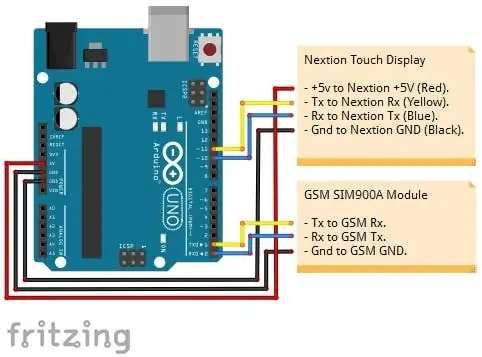
חבר את מודול ה- GSM ואת תצוגת Nextion ל- Arduino שלך על ידי ביצוע השלבים המתאימים להלן
- Nextion +5V ל- Arduino VDD_5v.
- Nextion RX לסיכה Arduino 11
- נקסטון טקס לסיכה ארדואינו 10
- Nextion GND ל- Arduino GND_0v.
- Rx GSM ל- pin Arduino 1
- GSM TX לפין Arduino 0
- GSM GND ל- Arduino GND_0v.
הערה: אם כרטיס ה- SIM שלך נעול עם קוד PIN. אתה יכול לבטל את ה- PIN או להזין את ה- PIN באמצעות הפקודה 'AT+CPIN' רגע לפני שתוכל לחבר את הרשת. דוגמה: "AT+CPIN = 1234".
שלב 3: התקנה:

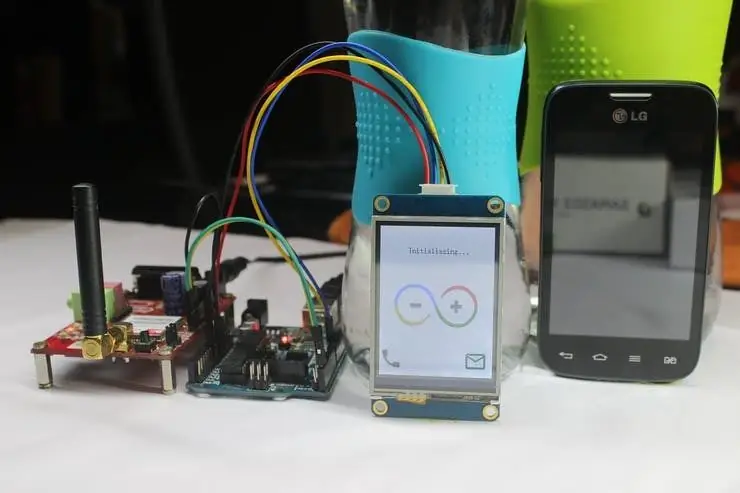
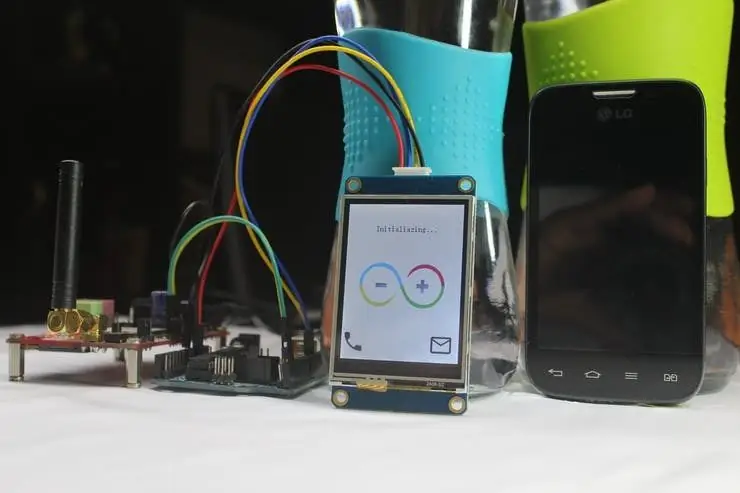
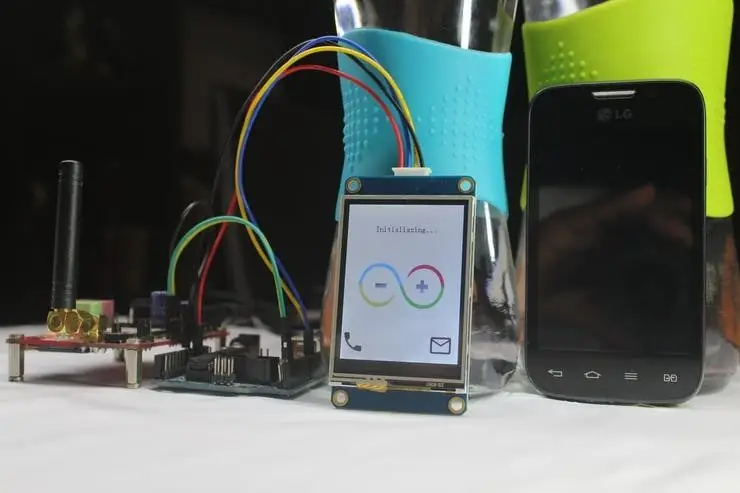
לאחר מכן, אראה לך כיצד להכין את. HMI (ממשק המכונה האנושית) לתצוגה של Nextion, מבלי לשכוח את הסקיצה של Arduino.
שלב 4: כלים נדרשים:
- עורך Nextion.
- Paint.net.
- Arduino IDE.
שלב 5: תכנות את תצוגת Nextion:
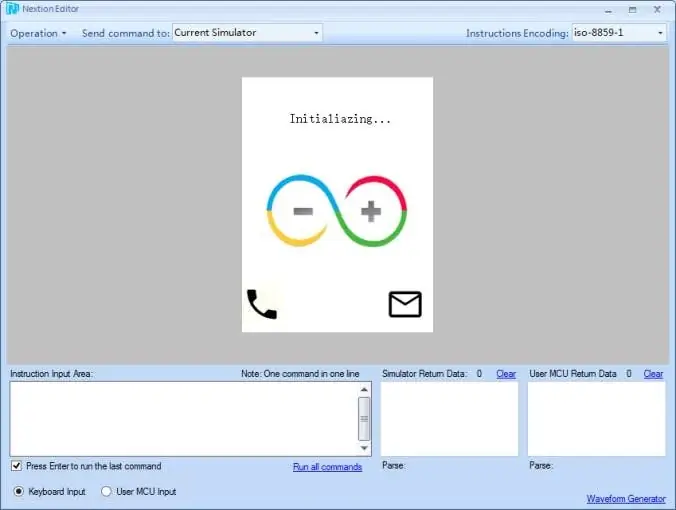
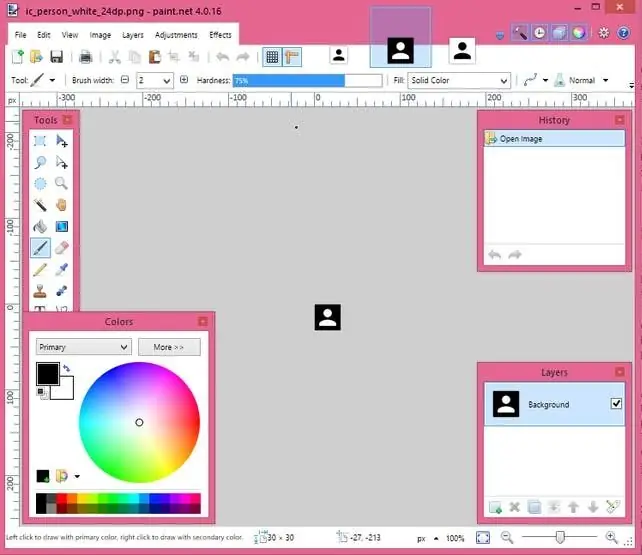
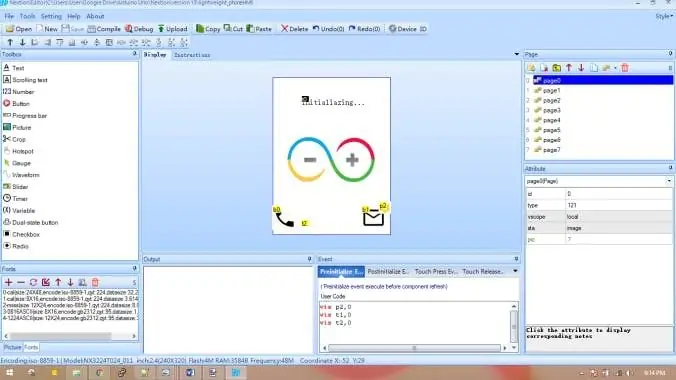
בפרויקט זה השתמשתי בשמונה עמודים ליצירת ה- GUI האינטראקטיבי. רוב הסמלים בהם השתמשתי ליישום הם אייקוני Android הזמינים באופן חופשי וניתן להוריד אותם מ [https://material.io/resources/icons/?style=baselin…]. השתמשתי ב- paint.net (עורך קוד פתוח) כדי לערוך/לשנות את גודל כל התמונות וליצור את ההיפוך של הסמלים, לתת תחושת מגע כאשר לוחצים על רכיבים כמו כפתורים. אירועי מגע כמו (Press & Release) כלולים גם כאשר נוגעים ברכיבים. אם אתה מעוניין לרכוש עוד על סט הוראות Nextion תוכל לבקר בדף הוויקי כאן [https://nextion.tech/instruction-set/]
ראה את כל התמונות להבנה טובה יותר.
התכנות של הצג Nextion היא קלה לא פחות מ- abc אך תהליך שלוקח זמן רב במיוחד ביישום תכונות מורכבות כמו numpad ומקלדות. עם זאת, אני רוצה לציין שבסוף באמת תיהנו מהתוצאות, התוצאות הסופיות מדהימות ביותר.
שלבים:
- טען את קובץ ה- HMI בעורך.
- גלול מטה כדי למצוא את קטע מאגר GitHub שלי בדף זה. ריכז את קובץ ה- HMI (ממש מתחת לשורת התפריטים).
- עבור לקובץ> פתח תיקיית build> העתק את קובץ ה- tft> הדבק בכרטיס SD. הערה: ודא שכרטיס ה- SD מעוצב ל- FAT32.
- לאחר ההעתקה, הכנס את כרטיס ה- SD לתוך Nextion ולאחר מכן power_on.
- המתן עד שה- tft יעלה.
- כבה את ה- Nextion, הסר את כרטיס ה- SD בצורה מאובטחת ולאחר מכן שוב power_on. Voila, אתה אמור לראות את הממשקים החדשים שלך בתצוגת Nextion.
שלב 6: סימולציה

Nexiton מספקת גם סימולטור שימושי לבדיקה/איתור באגים של קבצי ה- HMI הרבה לפני שאתה מחבר את המסך למרכזי ה- MCU שלך. "אזור קלט ההוראות", מאפשר לך להוסיף פקודות כגון שינוי דף, הסתרה/הצגת תמונה, לחצן הפעלה/השבתה, הפעלה/השבתה/הכנסת טקסט ועוד הרבה לתצוגת Nextion. בצד השני, "נתוני החזרת סימולטור" נותנים לך את התגובות מאירועי מגע כאשר לוחצים על רכיבים בתצוגת Nextion או אפילו עבור הפקודות המופעלות אל Nextion.
שלב 7: תכנות את הארדואינו:
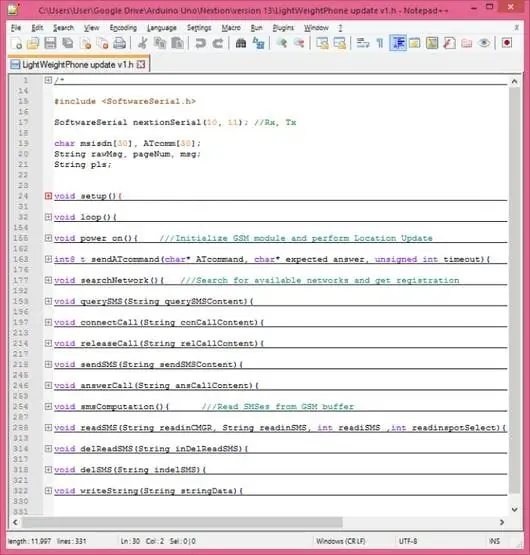
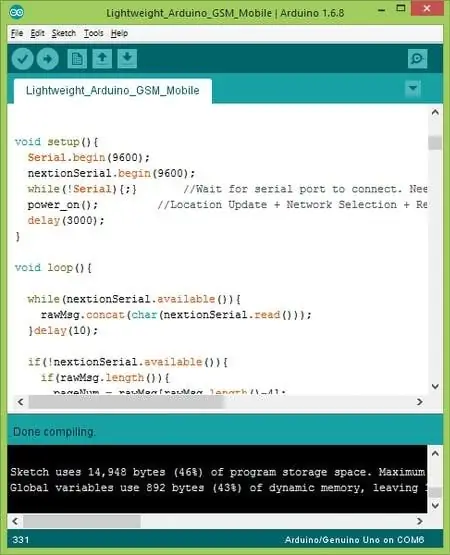
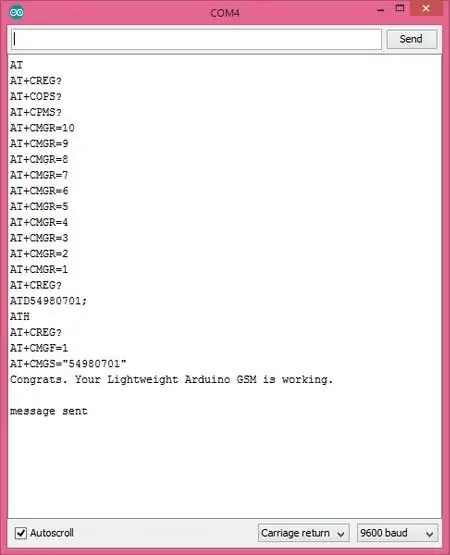
ה- Ardiuno Uno הוא המוח של כל המערכת הסלולרית, הארדואינו פועל ככלי ביניים שמשמש את מודול ה- GSM ואת תצוגת Nextion.
לפרויקט זה, לא השתמשתי בשום ספריות נקסטון, מכיוון שזה נראה קשה להבין וחסר תיעודים וגם הסקיצות שלי לא נאספו בעת שימוש בספריות נקסטון, מקווה לקבל שיפורים בקרוב. ככזה, החלטתי להמשיך הלאה ללא שימוש בספריות, נראה שקשה לא? תאמין לי שזה לא.
כדי לקבל את הקוד המלא, גלול למטה כדי למצוא את קטע מאגר GitHub שלי בדף זה. העתק את הקוד והדבק אותו בסקיצה חדשה ב- Arduino IDE. שמור אותו, העלה אותו ל- Arduino שלך.
זה הכל לחלק התוכנה! ערכו את הקוד. אם אין שגיאות, ברכות המכשירים שלך מוגדרים כעת להתחבר אוטומטית לרשת הסלולרית באמצעות מודול ה- GSM. פתח את הצג הטורי, אתה אמור לראות את יומני הפקודות AT עבור כל אירוע שמופעל מהתצוגה של Nextion.
שלב 8: קודי מקור:
אתה יכול להוריד את הקוד המלא של הפרויקט הזה מה- GitHub שלי על ידי לחיצה על זה [https://github.com/ssrijantanwar/Lightweight-Arduino-GSM-Mobile]
שלב 9: הפגנה
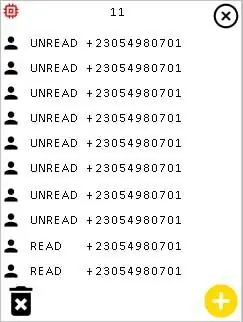

שלב 10: בונוס
כברירת מחדל, למודול ה- GSM גודל חיץ SMS של 20. למרבה הצער, איננו יכולים להציג את כל 20 ה- SMS בבת אחת בתצוגת Nextion, תוך הצפת הצפת חיץ בעת חיבור הקוד של Nextion. ככזה, תיכננתי את תצוגת Nextion באופן להציג 10 SMS בלבד.
אם קיימים 10 או יותר SMS במאגר ה- GSM, סמל אזהרת הזיכרון הדל יוצג בתצוגה של Nextion, ויזהיר אותך למחוק SMS קודם כדי להציג את ה- SMS החדש באופן מצטבר.
אני מקווה שאהבת את הפוסט שלי ומקווה שהדרכה זו תעזור לך למצוא דרך ליישם נייד GSM של Arduino שלך וכן, אנא שתף את כל החידושים שלך. שיהיה לך כיף. לחיים. תודה שקראת ושיתפת.
מוּמלָץ:
אוטומציה ביתית ללא מגע באמצעות Arduino-bluetooth טלפון סלולרי: 5 שלבים

אוטומציה ביתית ללא מגע באמצעות Arduino-bluetooth טלפון סלולרי: ברכות בזמנים של מגיפת ה- covid-19 היא הכרח להימנע ממגע ולשמור על ריחוק חברתי, אך כדי להדליק ולכבות את המכשירים עליך לגעת במרכזיות אך חכה לא עוד הכנסת קשר פחות מערכת לשליטה
הפעל טלפון סלולרי/נייד עם סוללה חיצונית או רשת חשמל: 3 שלבים

הפעל טלפון סלולרי/נייד עם סוללה חיצונית או רשת חשמלית: מבוא. רעיון זה יעבוד רק עם טלפונים או טאבלטים אם הסוללה ניתנת להסרה. התבוננות בקוטביות חשובה כמובן. אנא היזהר שלא לפגוע במכשיר שלך ברשלנות. אם אינך בטוח ביכולתך לעשות זאת
מדריך אוצר לטעינת טלפון סלולרי תוצרת בית: 7 שלבים

מדריך אוצר לטעינת טלפון סלולרי תוצרת בית: אני מאמין ששותפים קטנים רבים הם משתמשים כבדים בטלפונים ניידים. על מנת למנוע אובדן כוח פתאומי של הטלפון הנייד, יש צורך להכין לעצמכם אוצר הטעינה של הטלפון הנייד! שתף מכשיר שיכול לטעון את הטלפון
ממשק כל ארדואינו עם טלפון סלולרי: 6 שלבים (עם תמונות)

ממשק כל ארדואינו עם טלפון סלולרי: בעת שימוש בארדואינו, זה עלול לגרום לעצבן למדי לא להיות מסוגל להשתמש בו רק מכיוון שאין לך מחשב זמין. אולי מערכת ההפעלה Windows או Mac OS אינה תואמת, אין לך מחשב כלל או שאתה רק רוצה יותר חופש לאינט
התאמת מכשיר טלפון לטלפון סלולרי: 7 שלבים (עם תמונות)

התאמת מכשיר טלפון לטלפון נייד: מאת ביל ריב ([email protected]) מותאם להוראות ע"י עכבר ([email protected]) כתב ויתור: ההליך המתואר כאן עשוי שלא לעבוד עבורך - זהו סיכון שיש לך לקחת. אם זה לא עובד, או אם אתה שובר משהו, זה לא ז
